Introduction
Beaucoup n'étant pas satisfait des services de leur hébergeur de site Web, pour de nombreuses raisons : le fait qu'il ne dispose pas de beaucoup d'espace disque, que le traitement de leur page Web est partagé sur un serveur mutualisé, qu'ils ne peuvent pas développer dans la technologie de leur choix, finisse par ce demander « Est-ce qu'utiliser un hébergement mutualisé est leur meilleur choix ? ». Pas toujours, il est vrai qu'il s'agit du service d'hébergement le moins dispendieux et assez souvent le moins compliqué à mettre en place, mais le nombre d'inconvénients est souvent très élevé !
Il est regrettable qu'au Canada les fournisseurs de service Internet pour les particuliers bloquent le port 80 (hébergement Web) et change continuellement d'IP (IP dynamique) afin de rendre l'hébergement à toute fin impossible à première vue. Pourtant, il existe des moyens pour y arriver.
S'héberger chez soi
Tout d'abord, vous devez obligatoirement avoir vos DNS, une machine que vous dédirez comme serveur Web, et un VM d'hébergement bas gamme que vous utiliserez comme pont ! L'idée est très simple, vous utiliserez VM héberger quelque part de pas très de chez vous (coûtant généralement entre 10 $ et 15 $ par année), vous créer un VPN avec routeur comme pfSense que ferez rouler dans une VM de chez vous, et lui pourra ensuite héberger autant de sites que vous vous voudrez sur autant de machines que vous disposez. Vous devrez procéder comme suit :
- Louer une VM avec peu de puissance, comme, par exemple BuyVM (1 coeur, 128 Mo, 15 Go d'espace disque, 500 Go de bande passante, 15 $ par année) ou cloudatcost.com. Bien qu'il fournissent beaucoup d'espace disque, vous n'aurez pas besoin d'au-delà de 2 Go d'espace disque, donc amplement suffisant.
- Vous installez une distribution Linux quelconque très simple.
- Vous installez le paquet OpenVPN et iptables. Pourquoi installer un VPN ? Car votre communication sera encrypté et donc votre fournisseur de service Internet ne pourra pas savoir ce que vous transmettez comme information... Vous utiliserez par exemple les commandes suivantes :
- Vous installez le paquet iptables.
- Vous lancer les quatre commandes suivantes afin de permettre la communication de votre tunnel VPN (le port du VPN est 1194) à travers le pare-feu et permettre au trafic d'être redirigé automatiquement vers votre réseau local :
- Vous installer dans une VM à la maison la distribution FreeBSD du nom de pfSense (lequel est un routeur)
- Vous devez configurer votre VPN dans le pfSense sur l'adresse «10.8.0.6». Enfin, si votre serveur VPN est à l'adresse «198.255.255.255», lui attribué les configurations suivantes et ne pas
oublier de lui ajouter les règles appropriés «comp-lzo;route-delay 2;route-method exe;redirect-gateway def1;dhcp-option DNS 10.8.0.1;verb 3;» :
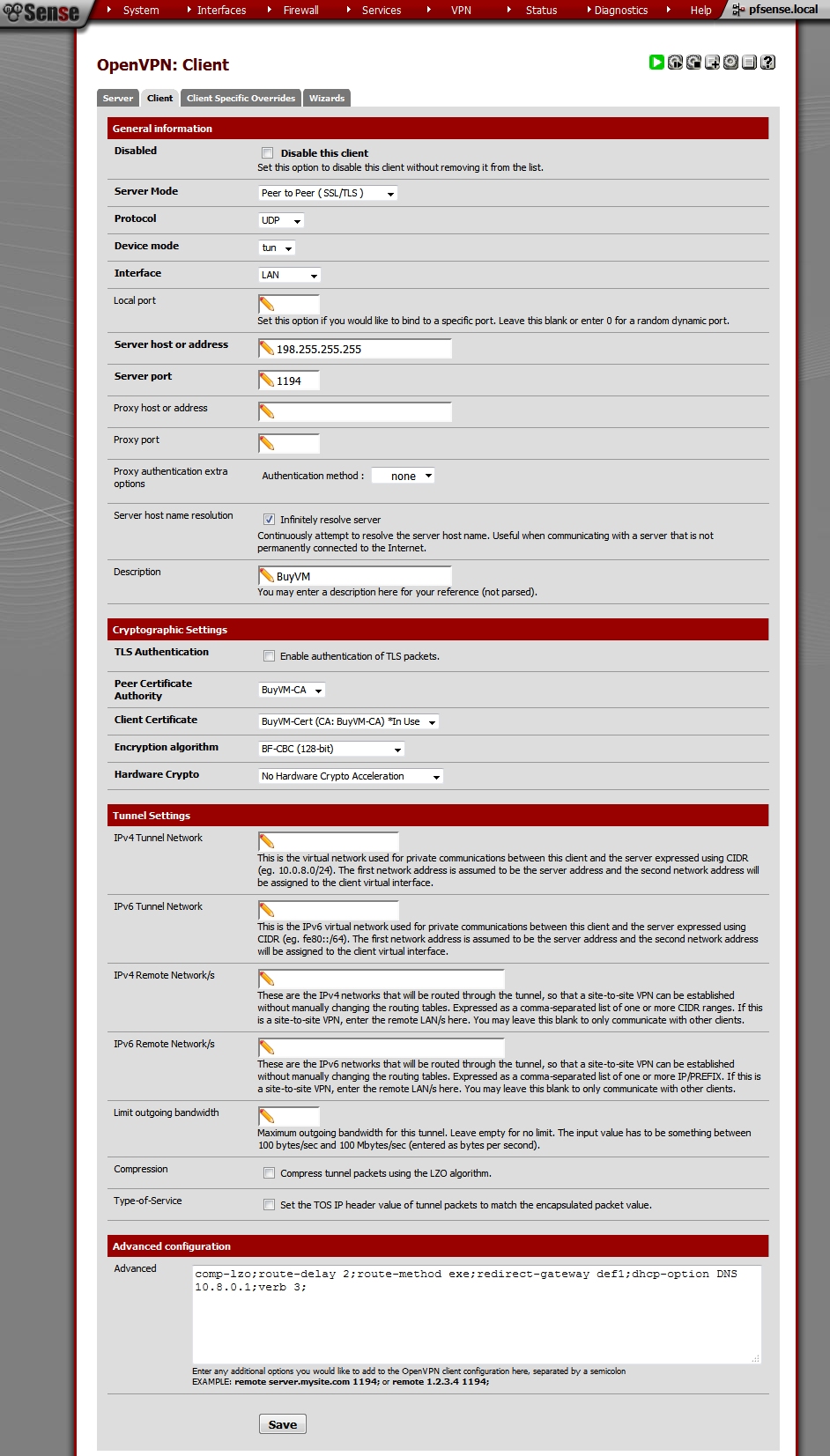
- Aller dans le menu «Services > Reverse Proxy» dans l'onglet «Web Servers» et associé votre IP a vos nom de domaine, exemple 192.168.0.204 avec comme alias «stg.gladir.com» :
|
wget http://git.io/vpn --no-check-certificate -O openvpn-install.sh; chmod +x openvpn-install.sh; ./openvpn-install.sh |
Cette machine jouera donc le rôle de serveur VPN. Votre machine client VPN sera donc cela utiliser le routeur (soit dans notre exemple pfSense). Il va de soit, qu'il faudra entrer les bonnes configurations contenues dans le fichier ZIP et effectuer la configuration du client OpenVPN avec ces configurations. Il va de soit qu'il faut que le serveur OpenVPN doit être démarrer :
| service openvpn start |
Finalement, il faudra connecter le client OpenVPN au serveur et le tunnel sera créé !
|
iptables -t nat -A PREROUTING -i venet0 ! -p udp -j DNAT --to 10.8.0.6 iptables -t nat -A PREROUTING -i venet0 -p udp -m udp ! --dport 1194 -j DNAT --to 10.8.0.6 iptables -t nat -A POSTROUTING -s 10.8.0.0/24 ! -d 10.8.0.0/24 -j SNAT --to 255.12.255.12 /sbin/service iptables save |
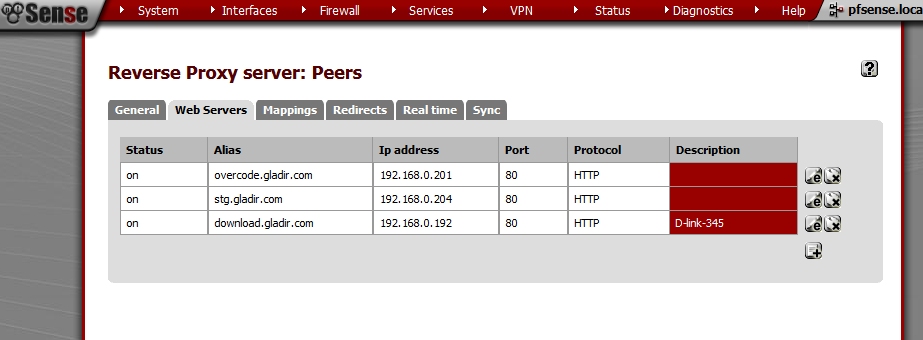
Conclusion
Donc, oui, c'est possible, mais ce n'est pas facile à mettre en place ! Enfin, si votre fournisseur de service Internet n'est pas très rapide, il va de soit qu'il ne sera pas rapide de réaction non plus votre site Web.
Voir également
Articles - OpenVZ versus KVM
Couche d'application - DNS - Création d'un DNS en réseau local pour un site Web